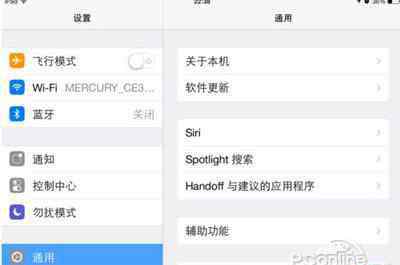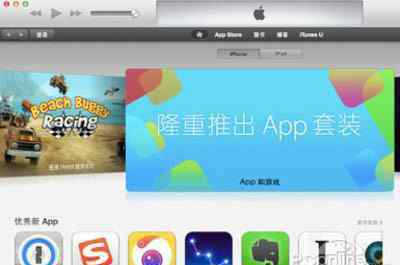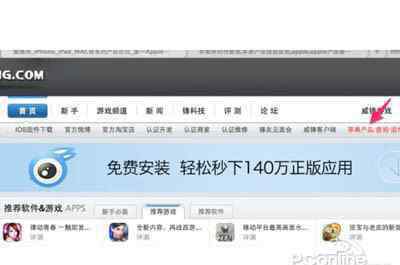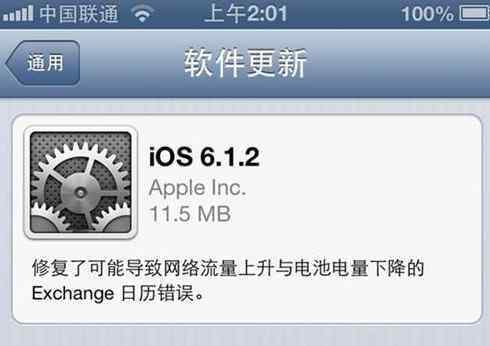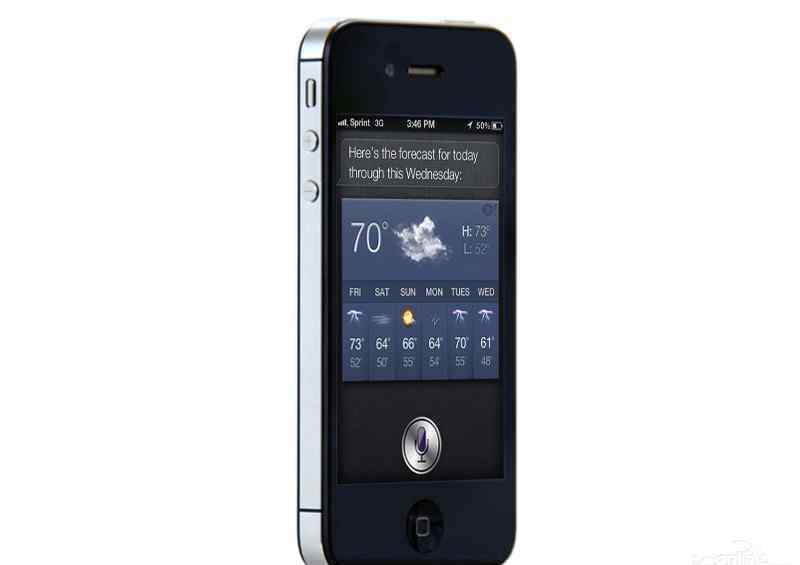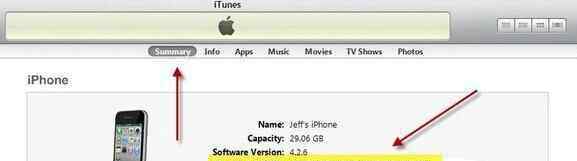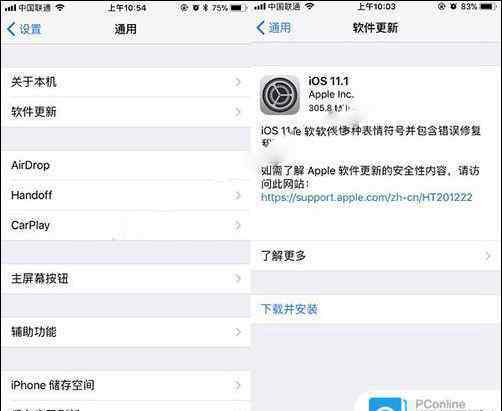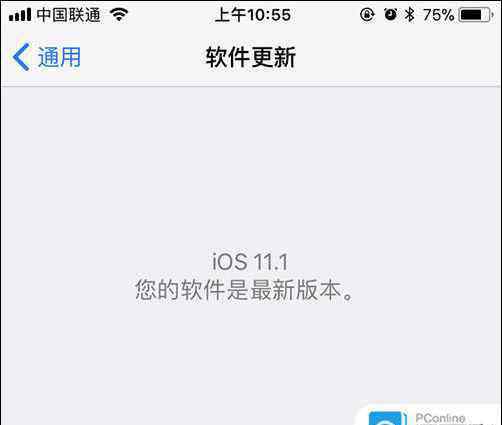iOS8升级全攻略
随着新款iPhone发布,iOS8也正式脱离了测试版的身份。周末闲来无事,把乔布斯的iPad Air更新了。那么ios8升级有什么注意事项呢?iOS8升级全攻略绝对能帮到想升级的网友们。
直接更新
进入设置>通用>软件更新,可以检查设备直接更新系统的要求。由于需要大约6G的空闲空间,所以这个方法适用于新设备,或者大内存用户。
使用iTunes更新
这里需要最新版本的iTunes软件。没有安装这个软件的同学马上下载。已经安装的同学可以进入下一步。
下载iOS8固件
首先,进入威锋网,点击箭头处红色文字,找到对应设备的升级固件,也就是iOS8的系统安装包。乔布斯的是iPad Air。
点击下载,耐心等待下载完成。
数据备份
在下载固件的时候可以进行设备上数据的备份。打开iTunes。第一次连接iTunes的同学要以新iPad的身份点击允许访问,然后才是开始使用。
然后选择本电脑备份数据。本地备份有两个好处,一个是速度快,另一个是数据不会丢失或者备份不完整。点击备份。备份完成后,进入下一个步骤。
系统更新
Windows用户按住shift键点击更新,Mac用户按住option键。
在弹出窗口选择我们的固件。
等待更新。期间iPad会自动重新连接iTunes。
等到设备完成更新之后,屏幕会重新亮起。根据屏幕提示操作,就可以完成系统更新。接下来就是数据的恢复了。
数据恢复
在重新连接iTunes之后,新用户会提示给电脑授权。这时候点击授权,输入apple帐号登录即可。
然后在重新打开这个界面之后,可以点击恢复备份了。由于苹果新的安全机制,开启了查找我的iPad功能的用户需要临时关闭这个功能才能完成恢复。
好了。关闭查找我的iPad功能之后完成更新,就可以用百度输入法愉快的玩耍了。
编后语:以上便是ios8升级全攻略,关于ios8的升级还是存在很多的争议,无疑iPhone4不适合升级ios8,其他设备还是可以试一试的。这里主要是两种方式升级,一种是直接升级,另外还可以通过iTunes进行升级。
1.《ios8升级 iOS8升级全攻略》援引自互联网,旨在传递更多网络信息知识,仅代表作者本人观点,与本网站无关,侵删请联系页脚下方联系方式。
2.《ios8升级 iOS8升级全攻略》仅供读者参考,本网站未对该内容进行证实,对其原创性、真实性、完整性、及时性不作任何保证。
3.文章转载时请保留本站内容来源地址,https://www.lu-xu.com/keji/436823.html